excel是很多小伙伴都在使用的一款表格文档编辑程序,在这款程序中,我们可以对表格文档进行数据的计算以及统计表的添加,还可以进行对数据进行回归分析,功能十分的丰富。在使用Excel编辑表格文档的过程中有的小伙伴可能会需要先对数据进行乘积计算,再将他们求和,其实除了分步操作之外,我们还可以直接使用“SUMPRODUCT”公式来解决该问题。有的小伙伴可能不清楚具体的操作方法,接下来小编就来和大家分享一下Excel自动求乘积再求和的方法。

1、第一步,我们先在电脑中找到一个表格文档,然后右键单击选择“打开方式”,再在打开方式的列表中点击“Excel”

2、第二步,进入Excel页面之后,我们在该页面中点击一个目标单元格,然后在公式栏中点击“fx”图标,也就是“插入函数”选项

3、第三步,打开插入函数弹框之后,我们在该弹框中点击“选择类别”选项,然后在下拉列表中找到“数学与三角函数”选项,接着在“选择函数”框中找到“SUMPRODUCT”函数,点击该函数之后再点击“确定”选项

4、第四步,选择好函数之后,我们在函数参数页面中先点击第一个数据框,然后在表格中选中第一列数据,再点击第二行并选择好第二例如数据,最后点击“确定”选项即可

5、第五步,点击“确定”选项之后,我们在表格中就可以看到先成绩再求和的结果了

以上就是小编整理总结出的关于Excel自动求乘积再求和的方法,我们在Excel中点击插入函数图标,然后在插入函数弹框中找到“SUMPRODUCT”函数,接着设置好需要计算的数据区域,最后点击确定选项即可,感兴趣的小伙伴快去试试吧。
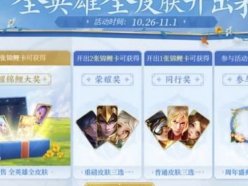 王者荣耀六周年惊喜宝箱选哪个好 六周年
王者荣耀六周年惊喜宝箱选哪个好 六周年
王者荣耀六周年惊喜宝箱选哪个好?近日王者官方推出了一个六......
 主板故障排除方法:如何判断主板是否损
主板故障排除方法:如何判断主板是否损
电脑的主板作为系统的核心组件之一,扮演着连接各类硬件和驱......
 显示器不受信号问题解决:为什么显示器
显示器不受信号问题解决:为什么显示器
显示器不受信号的问题通常让很多用户感到困惑,而这种情况可......
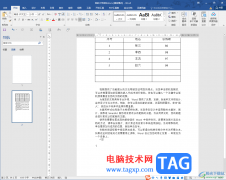 Word文档添加侧边栏的方法教程
Word文档添加侧边栏的方法教程
Word文档是一款非常好用的专业办公软件,很多小伙伴们都在使用......
 win10 2004版本系统在哪里免费下载
win10 2004版本系统在哪里免费下载
在微软公司推出了win10操作系统之后,相信有很多小伙伴都在关......

Win10系统Excel打开很慢怎么办 Win10系统Excel打开很慢三种方法修复 Excel是我们常常会使用的办公软件之一,它的主要功能是帮助我们制作表格,但是有不少用户反映说在Win10系统下打开Excel很慢,...

excel软件深受用户的喜爱,是用户在编辑表格文件时的首选办公软件,在这款办公软件中有着许多强大的功能来帮助用户解决编辑问题,还可以减少许多重复的操作,因此excel软件是用户电脑上...

excel是许多用户很喜欢使用的办公软件,让用户可以简单轻松的制作出电子表格,为用户带来了不错的使用体验,当用户在使用excel软件时,可以利用相关的功能来设置表格或是计算数据等,总...

很多小伙伴在使用Excel程序编辑表格文档时,经常会使用筛选工具来将自己需要的数据或是内容快速的筛选出来,但在筛选工作完成之后,当我们想要将筛选的结果进行复制时,我们会发现粘贴...
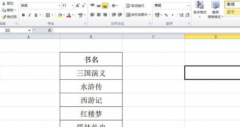
近日有一些小伙伴咨询小编关于excel怎样批量设置书名号呢?下面就为大家带来了在excel批量设置书名号流程分享方法,有需要的小伙伴可以来了解了解哦。...

excel是许多用户很喜欢使用的一款表格制作软件,它为用户带来了许多的便利和好处,当用户在excel软件中编辑表格文件时,会发现其中的功能是很强大的,能够很好的满足用户的需求,而且可...

很多小伙伴在使用Excel编辑表格文档时,经常会需要制作一些特殊格式的表格,例如问卷形式的表格就需要我们给其添加可供选择的下拉选项,有的小伙伴不知道怎么给表格添加下拉选项,其实...

很多小伙伴在编辑表格文档时,都会选择使用Excel程序,因为Excel中的功能十分的丰富,不仅可以帮助我们完成数据计算,还能快速筛选出自己所需的数据。有的小伙伴在使用Excel编辑表格的过程...

很多小伙伴都喜欢使用Excel来对表格文档进行编辑,因为在Excel中,我们可以给表格添加边框、图片或是图标。有的小伙伴为了是自己的表格内容更加的丰富,会选择在表格中插入图片,在插入...

我们都知道,在Excel表格中有很多函数公式,可以帮助我们快速进行计算,实现高效办公。如果有需要,我们还可以借助函数提取单元格中的指定内容,比如我们需要提取出单元格前面的内容,...
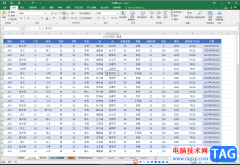
Excel表格是一款非常好用的软件,很多小伙伴都在使用。如果我们需要在Excel表格中清除单元格的内容,但保留格式,方便后续继续输入其他的新内容,小伙伴们知道具体该如何进行操作吗,其...

Excel表格是一款非常好用的办公类软件,其中的功能非常强大,很多小伙伴都在使用。如果我们想要在Excel表格中对数据透视表中的数据进行排序,小伙伴们知道具体该如何进行操作吗,其实操...

当屏幕上同时显示审阅和绘图工具栏时,按 Alt+U 可在审阅命令和自选图形命令之间切换,按 Enter 可执行选择的命令。 选择图形对象 当编辑图形对象中的文本时,通过按 Tab 或 Shift+Ta...

Excel是常用的数据分析软件,下面介绍一下用于Excel数据图表编辑操作的快捷键Word快捷键、Excel快捷键是我们经常用到的两类Office快捷键。实际上,Office快捷键非常多。掌握这些快捷键可以大大...
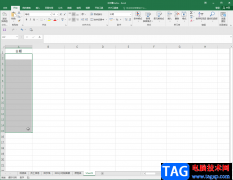
在Excel表格中我们会在单元格中录入各种各样的数据,比如姓名、性别等基础信息的文本,各种统计数字,各种长日期、短日期等等。如果有需要我们还可以设置指定的单元格格式。比如我们可...